Търсете с Spotlight, OS X Help
Spotlight ви позволява да намирате приложения, документи, снимки и други файлове на вашия Mac и да използвате Spotlight предложения, за да получавате новини, спорт, филми, борси, прогноза за времето и други онлайн от източници като Wikipedia, Bing, Maps и iTunes. Освен това Spotlight извършва преобразуване, изчисления и извежда дефиниции.
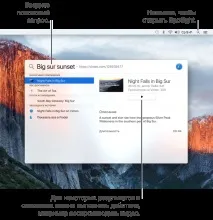
Съвет: Прозорецът Spotlight може да бъде уголемен и плъзнат навсякъде на работния плот.
Отваряне на Spotlight и извършване на търсене
Отворете Spotlight: Щракнете върху иконата Spotlight в горния десен ъгъл на лентата с менюта или натиснете Command-Spacebar.
Първият път, когато използвате услугата, се показва описание в прозореца Spotlight. Просто започнете да пишете в полето за търсене, където пише „Търсене в Spotlight“.
Въвеждане на фраза за търсене: Започнете да въвеждате заявка – резултатите се появяват веднага щом въведете текста; не е необходимо да натискате клавиша за връщане.
За да намерите файлове на Mac, опишете какво търсите с нормални разговорни думи. Ето няколко примера за фрази за търсене на естествен език:
отчет за продажбите за първото тримесечие
презентация, върху която работих вчера, която съдържа думата бюджет
Можете да търсите в мрежата това, от което се нуждаете, както и в iTunes Store, iBooks Store и App Store. Например можете да намерите прогнозата за времето, информация за спортни събития, цени на акции или разписания на обществения транспорт. Можете също да търсите музика, филми, книги, приложения, близки магазини и забележителности и др.
Стартиране на програма: Въведете име за програмата, като Preview, след което натиснете клавиша Return.
Spotlight се учи, докато завършите търсенията си, така чеако напишете "s" и отворите Safari, следващия път, когато напишете "s", Safari ще се появи в горната част на резултатите от търсенето.
Преглед и използване на резултати от търсене
Отваряне на елемент: Изберете елемент от списъка с резултати вляво, след което натиснете Назад. Можете също така да щракнете двукратно върху обект.
Копиране на елемент: Плъзнете файл от списъка с резултати към работния плот или прозореца на Finder.
Създаване на пряк път към обект на работния плот: плъзнете обект от списъка с резултати на работния плот; щракнете върху прекия път на работния плот, за да отворите елемента в подходящо приложение, като Safari.
Вижте всички резултати на вашия Mac във Finder: Превъртете до дъното на списъка с резултати, след което щракнете двукратно върху Show All in Finder. Във Finder можете да стесните списъка с резултати.
Извършване на преобразувания, изчисления и получаване на дефиниции
Преобразуване на валута: Въведете сума, за да видите нейния еквивалент в други обичайни валути. Например въведете „US$100“, „GBP 100“ или „RMB 100“. Или въведете „300 SEK към USD“.
Преобразуване на температура: Въведете температура, като например "98,8 по Фаренхайт" или "32 по Целзий". Или въведете „340 Келвина към Фаренхайт“.
Преобразуване на мерни единици: Въведете стойност като 25 паунда, 54 ярда или 23 стоуна. Или въведете „32 фута на метър“.
Изчисления: Въведете математически израз като "956*23,94".
Дефиниции на понятия: Въведете дума или фраза, след което щракнете върху резултата в раздела Дефиниция.
Можете да изключите определени папки, дискове и типове информация (като имейли или съобщения) от търсенията в Spotlight, като зададете съответните настройки. Ако искате търсенията в Spotlight да се извършват само на компютър Mac ине включва резултати от мрежата, можете да изключите „Предложения в центъра на вниманието“ и „Търсене в мрежата с Bing“. За повече информация вижте Настройки на Spotlight.
Функциите на Spotlight Предложения може да не са налични на всички езици или всички региони; Характеристиките на Spotlight Suggestions може да варират според региона.